Parfois, les champs du formulaire d’ajout d’utilisateur ne sont pas suffisant pour répondre aux besoins de votre bibliothèque. C’est possible d’ajouter des champs, appelés « attributs utilisateurs ».
Activer la préférence système
- Aller dans Administration > Préférences système
- Chercher pour
ExtendedPatronAttributes - Changer la valeur pour « Activer »
- Cliquer sur « Sauvegarder toutes les préférences utilisateurs »
Ajouter les attributs
- Aller dans Administration > Types d’attributs d’utilisateurs
- Cliquer sur « Nouveau type d’attribut d’utilisateur »
- Remplir le formulaire
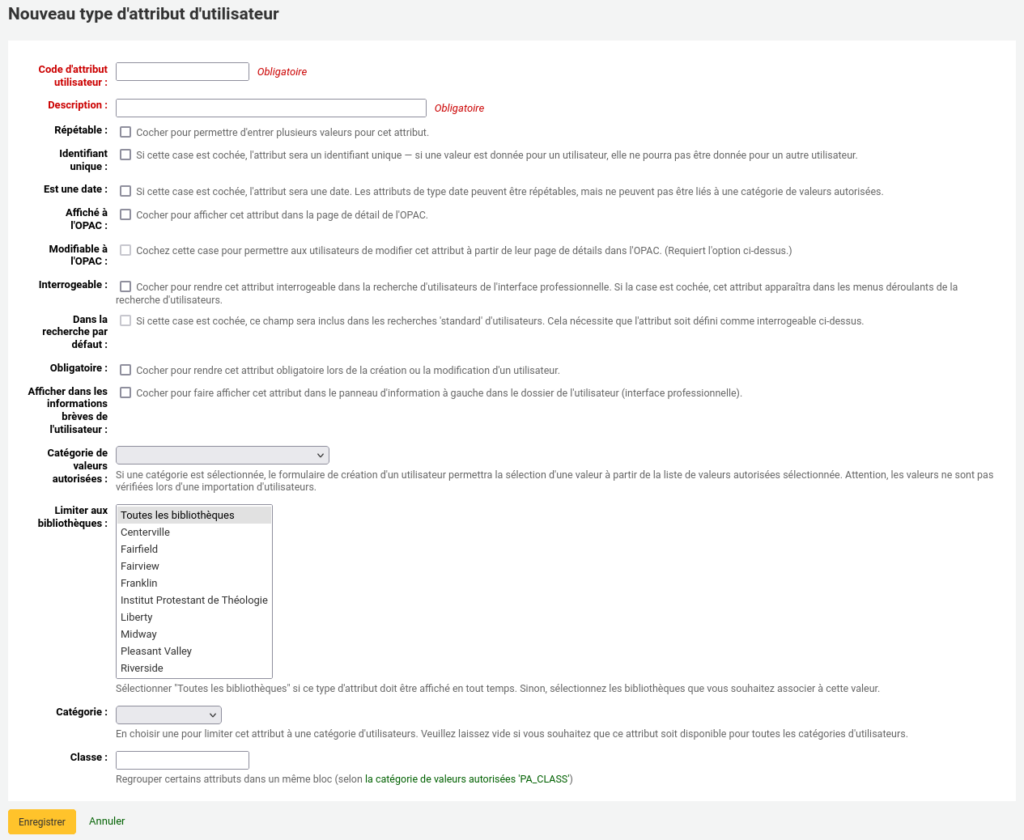
- Code d’attribut utilisateur : un code unique
- Description : texte qui apparaîtra dans Koha
- Répétable : cocher si un utilisateur peut avoir plusieurs fois cet attribut (pour consigner le ou les départements où un utilisateur travaille, par exemple)
- Identifiant unique : cocher si cet attribut doit être unique à un utilisateur (pour un numéro de carte d’étudiant, par exemple)
- Est une date : cocher si cet attribut est une date
- Affiché à l’OPAC : cocher pour que l’utilisateur puisse voir cette information dans son dossier à l’OPAC
- Modifiable à l’OPAC : cocher pour que l’utilisateur puisse modifier cette information à partir de son dossier à l’OPAC
- Interrogeable : cocher pour pouvoir utiliser cet attribut comme critère de recherche dans la recherche d’utilisateurs
- Dans la recherche par défaut : cocher pour pouvoir rechercher cet attribut dans la recherche « standard » d’utilisateurs (c’est-à-dire sans champ de recherche particulier)
- Obligatoire : cocher pour rendre cet attribut obligatoire
- Afficher dans les informations brèves de l’utilisateur : cocher pour afficher cet attribut dans la colonne de gauche du dossier de l’utilisateur, qui est visible pendant le prêt (autrement, cette information ne sera visible que dans la page de détail du dossier)
- Catégorie de valeur autorisée : si vous voulez que les employés puissent utiliser un menu déroulant pour sélectionner la valeur, vous devez d’abord créer une catégorie de valeurs autorisées, y ajouter des valeurs et sélectionner cette catégorie de valeurs autorisées ici
- Limiter aux bibliothèques : si cet attribut ne s’applique qu’à une ou quelques bibliothèques, les sélectionner ici
Astuce
Pour sélectionner plus d’une bibliothèque, tenir la touche Ctrl enfoncée et sélectionner les bibliothèques avec la souris.
- Catégorie : si cet attribut ne s’applique qu’à une catégorie d’utilisateurs, la sélectionner ici
- Classe : vous pouvez regrouper des attributs en sections si vous en avez beaucoup
- Cliquer sur « Enregistrer »
Refaire les étapes 2 à 4 pour chaque attribut supplémentaire.
Les attributs seront visibles dans le formulaire d’ajout ou de modification d’utilisateur.
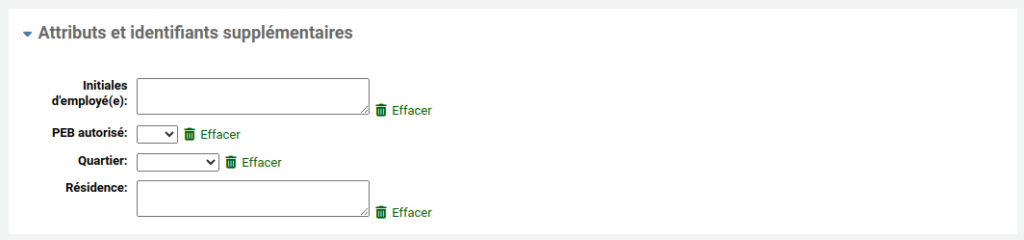
Voir aussi
- Regrouper des attributs utilisateur
- Modifier les champs obligatoires du formulaire de saisie d’un utilisateur
- Masquer des champs dans le formulaire de saisie d’un utilisateur
- Ajouter un menu déroulant « Type de route » dans le formulaire de saisie d’un utilisateur
- Quelle est la différence entre le numéro de carte et le numéro d’utilisateur?
- Ajouter une catégorie d’utilisateurs
- Ajouter un utilisateur
- Création de liste de valeurs autorisées
- Ajout de valeurs autorisées à une liste existante
Ressources de la communauté Koha
- Koha manual: Patron attribute types (anglais)
- Koha manual: ExtendedPatronAttributes (anglais)
- Manuel Koha : Attributs utilisateur (français)
- Manuel Koha : ExtendedPatronAttributes (français)
- Harnessing Koha’s ExtendedPatronAttributes (aka patron custom fields) (anglais)
